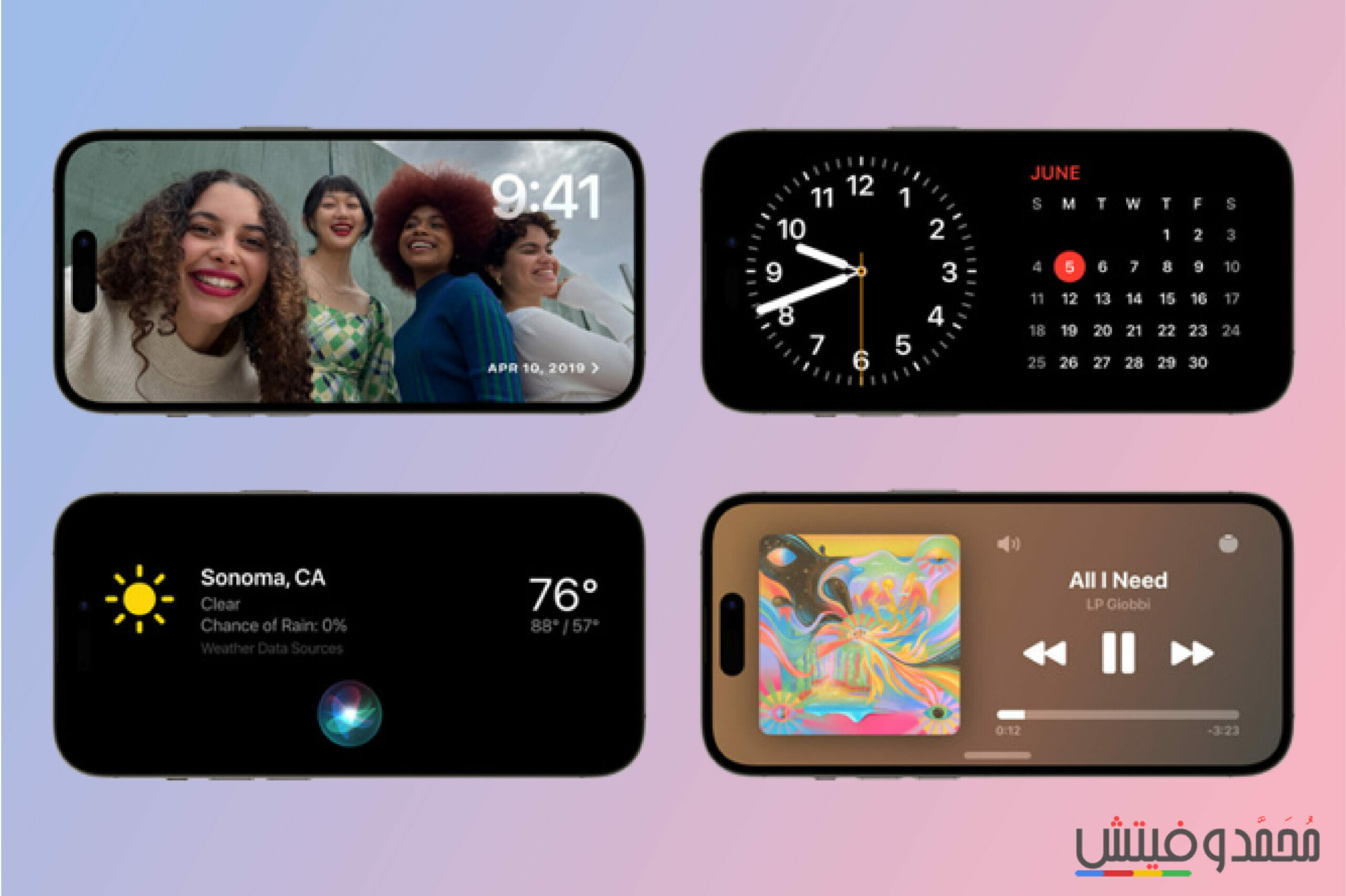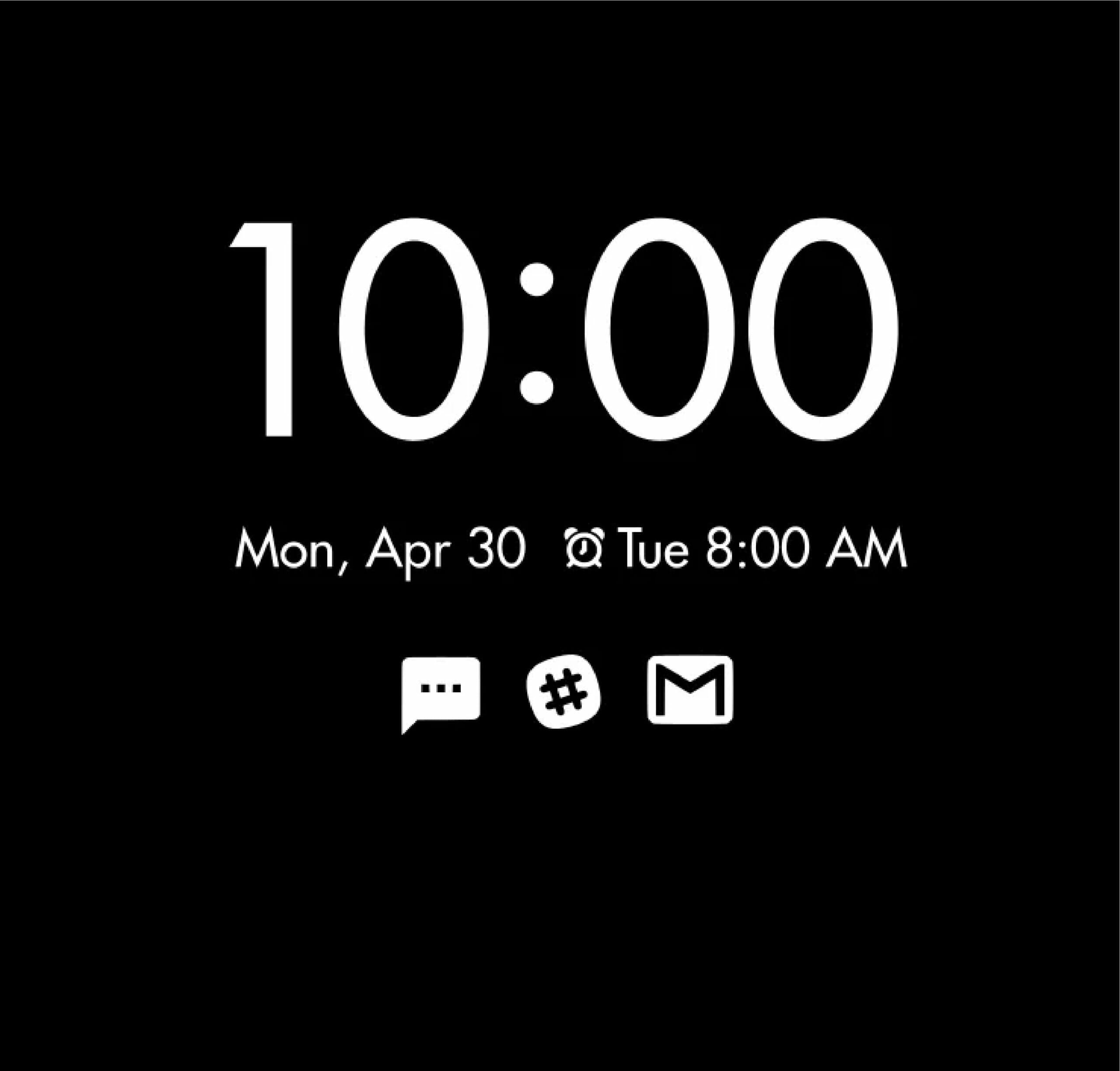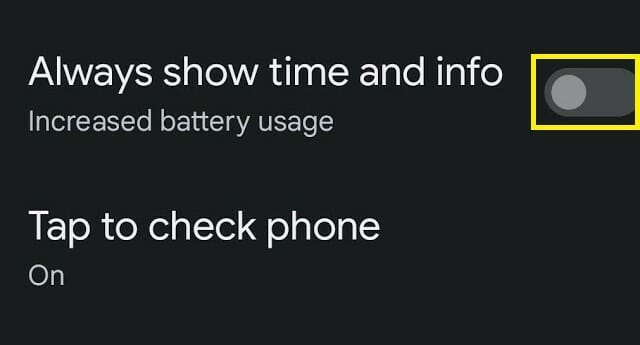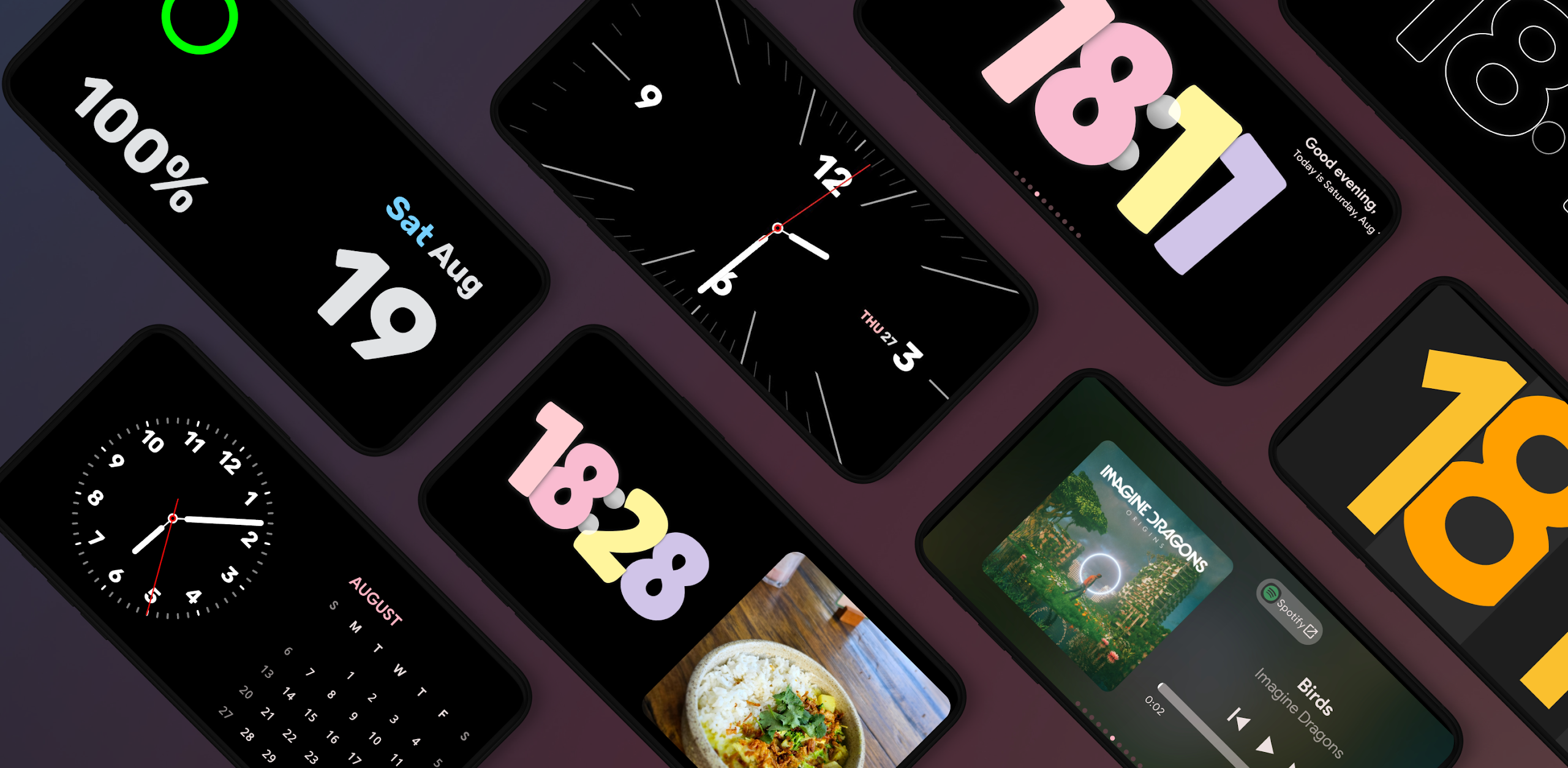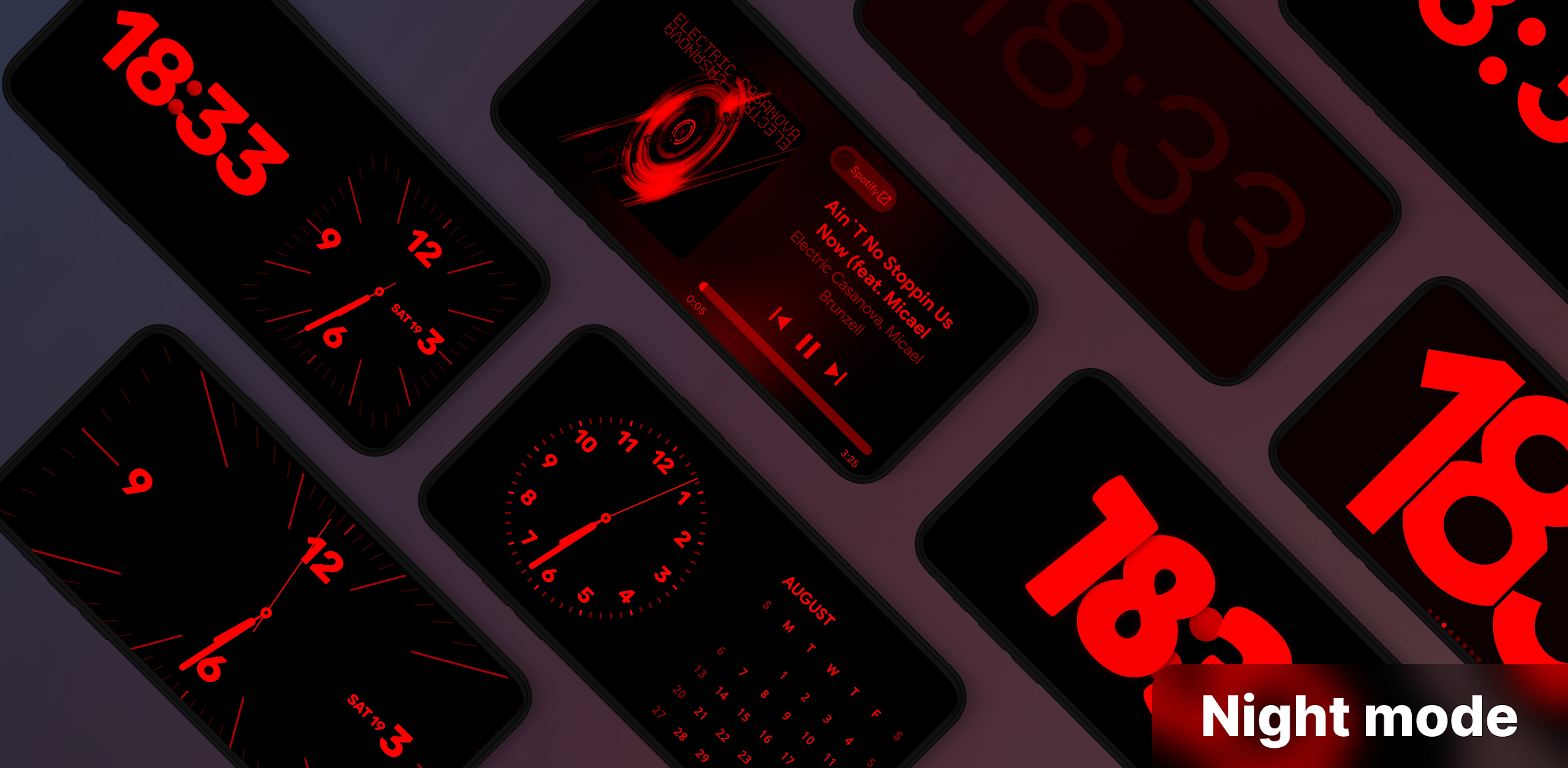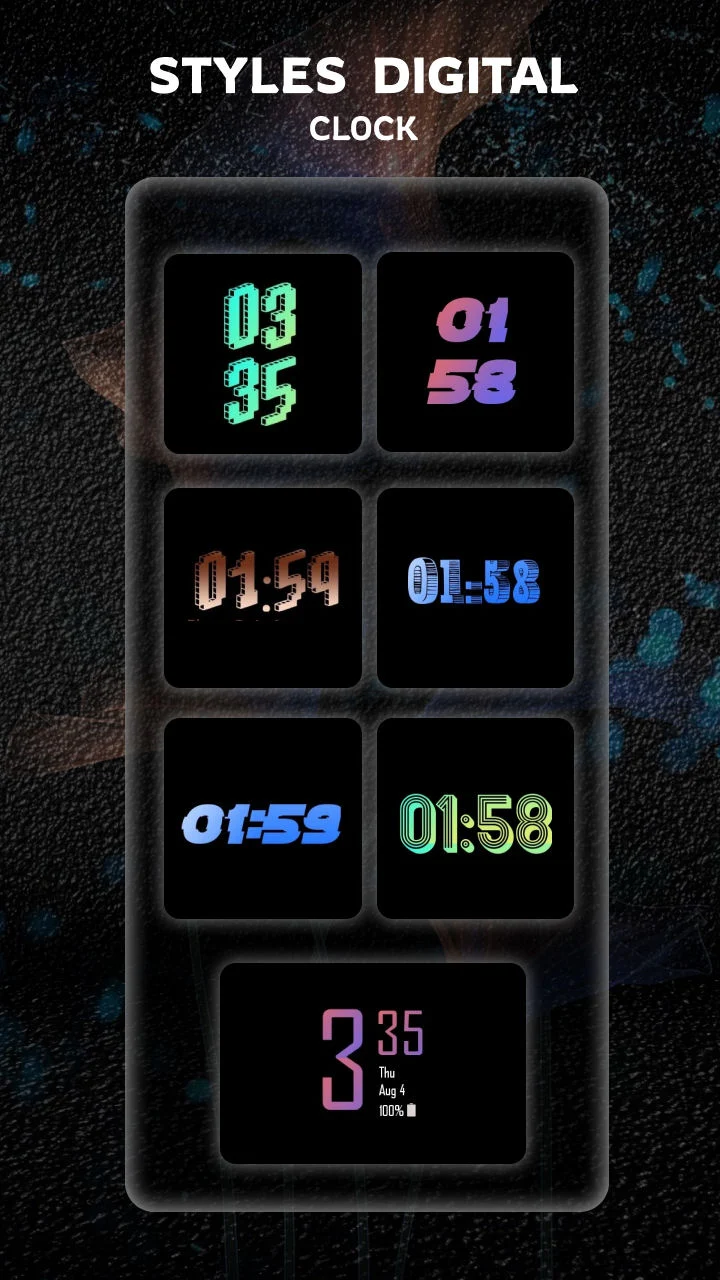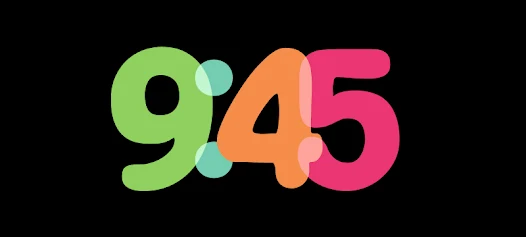هناك 3 طرق لتفعيل ميزة StandBy من iOS 17 على أي هاتف اندرويد تعرّف عليها الآن!
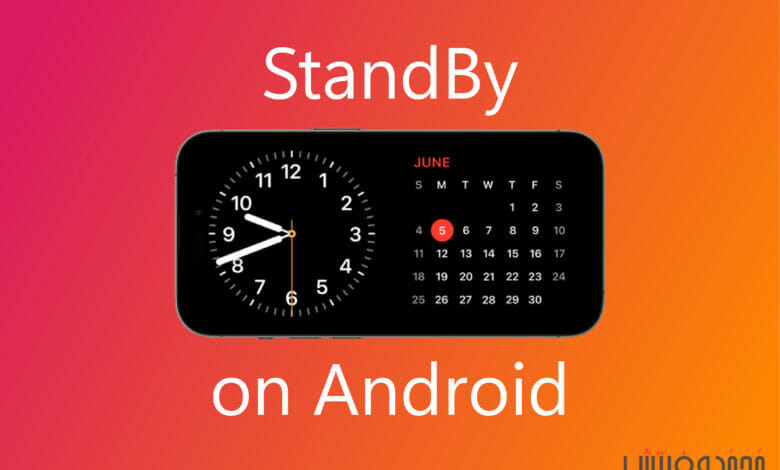
وضع الاستعداد أو “StandBy mode” هي أحد الخصائص التي أضافتها Apple لهواتفها من خلال تحديث iOS 17 الجديد، والتي تحول شاشة القفل لهواتف iPhone إلى شاشة ذكية مزودة بعناصر تحكم مختلفة تعرض معلومات مثل الساعة والطقس والصور، ولأن Android و iOS هي أنظمة تشغيل مختلفة؛ فلن تكون كل المميزات التي يدعمها نظام تعمل على الآخر، ومع ذلك يعمل مطوري الأندرويد على إدراج المميزات الملفتة للأنظار والمهمة من نظام iOS لهواتف Android.
إذا كنت من مستخدمي Android ومهتمًا بهذه الميزة الذكية وترغب في الحصول عليها على جهازك، ففي هذا المقال سنلقي نظرة على الطرق التي من خلالها ستتمكن من استخدام وضع الاستعداد “StandBy” على جميع هواتف اندرويد، فيمكنك تفعيل وضع StandBy على هواتف سامسونج من الإعدادات، وهذا ما شرحناه في موضوع منفصل، وباستخدام خاصية Always on Display إذا كان هاتفك يدعمها، أو باستخدام تطبيقات خارجية لأي هاتف اندرويد آخر.
ما هو وضع الاستعداد “StandBy mode”؟
وضع الاستعداد هي خاصية موجودة في معظم الأجهزة الإلكترونية مثل الهواتف الذكية وأجهزة الكمبيوتر وحتى شاشات التليفزيون، وتعمل عندما يكون الجهاز متصل بالكهرباء أو مشحونًا لكنه في وضع الخمول أو الاستعداد للتشغيل وذلك لتوفير الطاقة، فتعمل به بعض الخصائص الضرورية فقط، وعندما نأتي إلى الهواتف الذكية فقد كانت سامسونج أول من قدمت خاصية “Always on Display” في هواتفها Samsung Galaxy S7 وS7 Edge، وأصبحت تقدم معلومات مهمة مثل الوقت والتاريخ والإشعارات في وضع الاستعداد دون الحاجة للضغط على زر الباور لفتح الشاشة بالكامل.
وفي تحديث iOS 17 قدمت أبل ميزة StandBy لأول مره، فتعرض الشاشة الرئيسية عناصر مهمة من واجهة المستخدم، وربما نشاهد هذه الميزة بشكل رسمي على نظام اندرويد في الأعوام القادمة، وحتى يحدث ذلك فإليك هذه الحلول لاستخدام وضع الاستعداد على هاتفك الذي يعمل بنظام Android.
كيفية تفعيل وضع الاستعداد StandBy على هواتف الأندرويد؟
كما قلنا فهناك ثلاث طرق تمَكِّنك من ذلك، وأولها من خلال الإعدادات على هواتف سامسونج، أو من خلال خاصية Always on Display للهواتف الداعمة لها، أو باستخدام بعض التطبيقات الخارجية، وسنشرح كل عنصر بالتفصيل فيما يلي:
هواتف سامسونج
إذا كان جهاز سامسونج الخاص بك يعمل بواجهة One UI 5 أو إصدار أعلي فسيكون وضع الاستعداد أحد المميزات الموجودة بالفعل على هاتفك، ولن تحتاج لتفعيله سوي الدخول على تطبيق الاعدادات من خلال الخطوات التالية:
- افتح تطبيق الاعدادات على هاتفك.
- اسحب للأسفل حتى تجد “lock screen” ومن ثم “Always on Display”.
- ومن خيارات طريقة العرض قم باختيار “الوضع الأفقي”.
- ومن ثم يمكنك التحكم في الخصائص والأدوات التي تعرض على الشاشة، ولتفاصيل أكثر اذهب للموضوع المخصص لهواتف سامسونج.
تخصيص Always on Display لتشبه iOS 17 StandBy
معظم هواتف أندرويد الآن تدعم بشكل رسمي ميزة Always on Display، والتي تشبه بشكل كبير ميزة StandBy المتوفرة لهواتف آيفون، ومن خلال الخطوات التالية ستتمكن من التعديل وتخصيص ميزة Always on Display لتبدو مثل StandBy الخاصة بأجهزة iPhone:
- قم بفتح تطبيق الاعدادات على هاتفك الداعم للخاصية.
- قم بالبحث عن اعدادات الشاشة والعرض أو “Display” وقم بالضغط عليها.
- ابحث عن اعدادات شاشة القفل أو “Lock screen” واضغط عليها.
- وفي قائمة اعدادات شاشة القفل ستجد “Always show time and Info” قم بتفعيلها.
- ولتخصيص شاشة القفل ووضع الاستعداد تختلف الطريقة من هاتف لآخر حسب واجهة المستخدم، لكن بشكل عام تصفح لأسفل حتى تجد خيارات التخصيص والتعديل، فتمنحك بعض الأجهزة أيضًا خيار إضافة عناصر واجهة المستخدم إلى شاشة القفل في وضع Always on Display على غرار ميزة StandBy.
تطبيقات اندرويد لتفعيل وضع الاستعداد StandBy
الطريقة الفعالة على كل هواتف الأندرويد سواء كانت داعمة لخاصية Always on Display أو لا هي تثبيت تطبيقات خارجية لتفعيل وضع StandBy، فيوجد الكثير من التطبيقات على متجر جوجل يمكنها القيام بذلك بكل سهوله.
تعرض هذه التطبيقات مجموعة من الأدوات التي تحاكي الخاصية الحقيقة مثل عرض الساعة والتاريخ والاشعارات، ويمكنك أيضًا عرض بعض الصور على شاشة القفل، وتمكنك أيضًا بعض التطبيقات من التحكم في شكل ولون الأدوات المعروضة وتعطيك تحكم كامل في وضع الاستعداد.
الموضوع يبدو إيجابيًا لكن له عدة جوانب سلبية منها: أنها ليست ميزة حقيقة موجودة في النظام لذلك نتوقع أنها لن تكون بنفس الجودة، إضافة إلى ذلك أنك تحتاج في كل مرة يفصل فيها الهاتف باور لفتح التطبيق وتفعيل الخاصية من جديد، إضافة أنها تتطلب موارد إضافية من الجهاز وتستهلك البطارية، لذلك لا ننصح باستخدام هذه التطبيقات إلا إذا كنت تحتاج هذه الخاصية بالفعل ولا تمتلكها بشكل رسمي على جهازك.
1. تطبيق StandBy Mode Pro
هو أحد التطبيقات التي تنقل ميزة StandBy الموجودة في iOS 17 لهواتف Android، فيحتوي على الكثير من المميزات من ضمنا الوضع الليلي الذي يحول كل عناصر الشاشة للون الأحمر كما تري في الصورة، يحتوي التطبيق أيضًا على وضع “Duo”، من خلاله يمكنك تقسيم الشاشة لنصفين وعرض محتوي مختلف على جانبي الشاشة.
وبالنسبة للأدوات المتاحة لعرضها فيمكنك رؤية الساعة والتقويم بأشكال مختلفة، وحتى مشغل الأغاني، ستعمل هذه الميزة عند وضع الهاتف على الشاحن في الوضع الأفقي، ولكنه يعيبه أنك تحتاج لفتح قفل الشاشة حتى يتثنى للتطبيق عرض شاشة الاستعداد وهذا ما يشكل مشكلة لبعض المستخدمين ولكن يظل حل جيد.
2. تطبيق StandBy iOS
لا يحتوي تطبيق StandBy iOS على جميع الخصائص التي ذكرناها في التطبيق السابق ولا جميع الأدوات التي يمكنك إضافتها، لكنه يحتوي على أعداد كبيرة لأشكال الساعة كما يتضح في الصورة، يعمل التطبيق عند شاحن الهاتف ويعرض شاشة الاستعداد ويغلق تلقائيًا بعد 20 دقيقة إذا لم يتم التفاعل مع الشاشة، بالإضافة لأنه يغلق تلقائيًا عند فصل الشاحن عن الهاتف.
3. تطبيق StandBy Mode Always On Display
هذا التطبيق يمكنك من استخدام وضع الاستعداد في الوضع الرأسي بدل من الوضع الأفقي على عكس التطبيقات السابقة، فإذا كنت تبحث عن ذلك فسيكون تطبيق StandBy Mode Always On Display هو الخيار المناسب، وهذا أمر لا تقدمه Apple نفسها في خاصيتها، يمتلك هذا التطبيق مجموعة واسعة من الأدوات التي يمكنك استخدامها في وضع الاستعداد مثل رؤية الوقت والتاريخ والإشعارات والتحكم في مشغل الأغاني.
4. تطبيق StandBy Mode iOS 17
مثل باقي التطبيقات يعمل هذا التطبيق على تفعيل وضع الاستعداد على هاتفك الأندرويد، ولكن المميز فيه أنه يجب معلومات حية عن الطقس ودرجات الحرارة والأخبار من الانترنت ويعرضها بشكل مباشر، كما يعرض الاشعارات وحالة البطارية.
الخاتمة
قدمنا لكم دليل شامل عن خاصية StandBy المقدمة من أبل مع iOS 17، وشرح الطرق المختلفة لاستخدام وضع الاستعداد على جميع هواتف الأندرويد سواء كانت داعمة للخاصية أو لا، وللمزيد من هذه المواضيع فتابعنا.